![]()
![]()
![]()
Sulle piattaforme mobili, le polilinee della mesh non vengono visualizzate come sono sulla piattaforma browser per non ridurre le prestazioni.
Creare modelli misti importando una mesh in un documento Onshape, quindi modellando corpi solidi (analitici) in relazione a tale mesh. È possibile creare assiemi utilizzando la mesh, il modello misto e i modelli analitici. Il modo migliore di effettuare l'esportazione di un modello misto è nel formato Parasolid.
Alcuni, sebbene non tutti, gli strumenti funzione e assieme funzionano con modelli misti, ad esempio:
-
Elimina faccia
-
Nervatura
-
Svuota
-
Crea corpo racchiuso
-
Booleano
-
Suddividi
-
Superficie offset
-
Sposta faccia
-
Foro
-
Mate connector
-
Modellazione nel contesto
Importazione in Onshape
È possibile importare una mesh Parasolid o un modello misto Parasolid in un Part Studio Onshape:
- Mesh Parasolid (file zip contenente un file x_t e un file xmm_txt o un file x_b e un file xmm_bin o un file x_b) dalla versione 28.0 alla versione 34.0 (solo mesh di visualizzazione e riferimento; non è possibile modificare un mesh)
- Modello misto Parasolid, che rappresenta mesh e B-rep, sotto forma di un file zip contenente un x_t e un xmm_txt oppure uno zip contenente un x_b e un xmm_bin oppure un file x_b dalla v32.0
Puoi inoltre importare una mesh nei seguenti formati:
- File STL
- File OBJ
- GLTF
- 3MF
Un esempio di modellazione mista
Questa immagine mostra un corpo mesh importato con funzioni Onshape standard aggiunte in un Part Studio:

Per ottenere tale situazione, è stata applicata la seguente sequenza di passaggi:
-
Importare un file mesh in un Onshape Part Studio.
È possibile importare i file mesh (e i file di modello misti) come file zip contenenti x_t e xmm_txt, oppure come file zip contenenti x_b e xmm_bin oppure come file x_b, nonché come file STL, OBJ e Rhino.
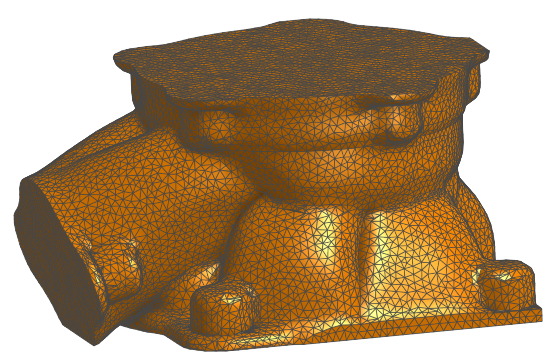
-
Eseguire ulteriori azioni di modellazione, come operazioni booleane, estrusioni o fori per creare una geometria b-rep precisa, come mostrato dall'interno grigio del modello riportato di seguito:
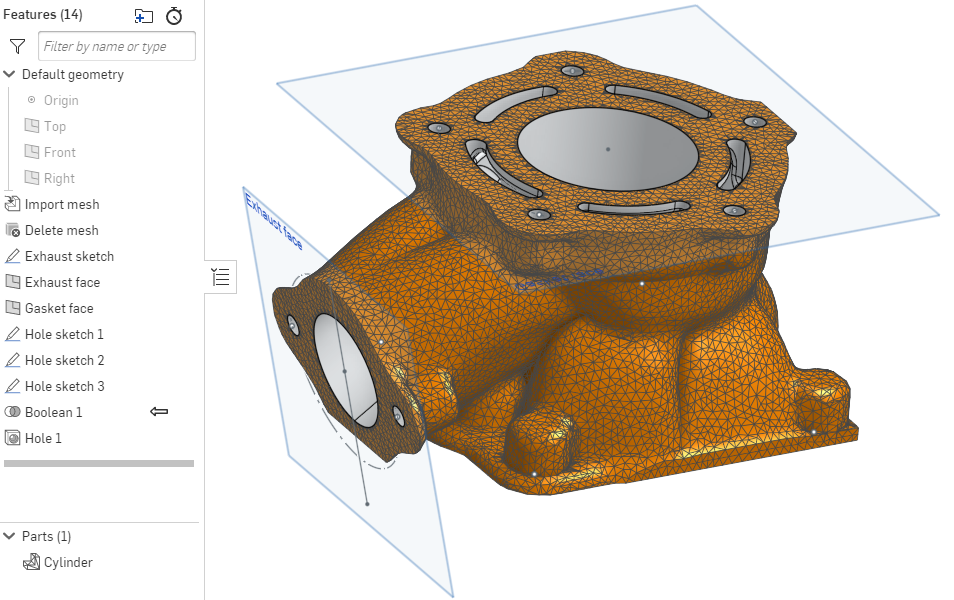
Come mostrato nell'immagine sopra, è anche possibile utilizzare la modellazione contestuale (si noti la funzione booleana).
Nota: nell'elenco Parti, l'icona indica che la parte è un modello misto.![]()
Le superfici mesh sono elencate con la relativa icona. ![]()
Inserimento in un assieme
Durante l'inserimento in un assieme, la finestra di dialogo Inserisci parti e assiemi elenca le parti di modellazione mesh e miste all'interno del filtro Parti e del filtro Superfici. Non esiste un filtro speciale per modelli a rete o misti:
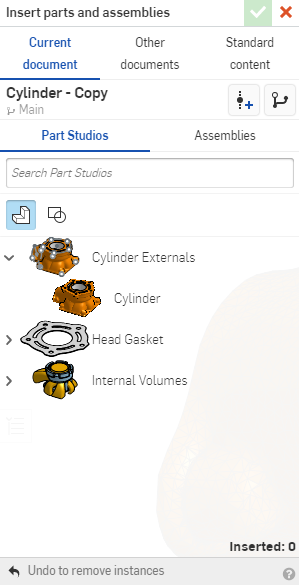
Nella figura precedente, con il filtro Parti selezionato, è possibile visualizzare il Cilindro mesh elencato.
È possibile esportare un modello misto solo nei formati COLLADA, STL e Parasolid. Quando esporti in Parasolid, l'esportazione di una parte o di Part Studio è un file zip contenente un file x_t e un file xmm_txt. Un assieme esportato è un file zip contenente un file x_t e un file xmm_txt, oppure un file zip contenente un file x_t e un file x_b.
Quando un assieme viene esportato come:
-
Formato OBJ: il file di esportazione è un file zip contenente un file.mtl e un file.obj.
-
STL format - Il file di esportazione è un file.stl.
-
Formato GLTF: il file di esportazione è un file.gltf.
-
Formato COLLADA: il file di esportazione è un file.dae.
-
PVZ, IGES, ACIS, - I file di esportazione escludono i formati mesh.
-
JT - Il file di esportazione è un file.jt.
-
PASSO - Gli elementi misti rimangono gli stessi per le versioni STEP AP242 e successive e sono esclusi dalle versioni precedenti. Il file di esportazione è un file.step.